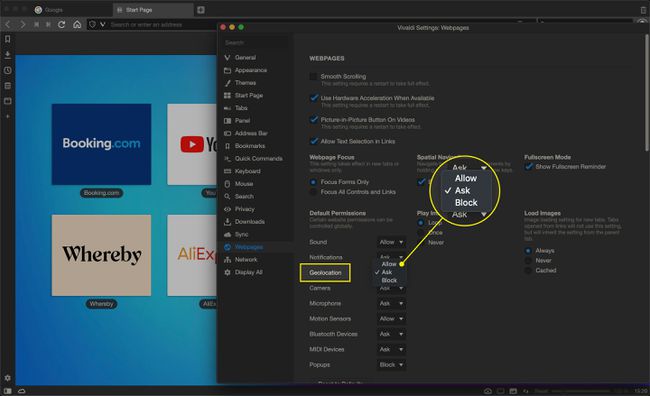Permitir o denegar el acceso a la configuración de su ubicación física
Geolocalización es el proceso de determinar la ubicación de un dispositivo mediante una combinación de información digital. Sitios web y aplicaciones web puede acceder al API de geolocalización que se implementa en los navegadores más populares para conocer su paradero. Esta información se utiliza luego por una variedad de razones, como proporcionar contenido específico para su vecindario o área general.
Si bien a veces es bueno recibir noticias, anuncios y otros elementos relevantes para su región en particular, algunos Los internautas no se sienten cómodos con las aplicaciones y páginas que emplean estos datos para personalizar sus experiencia. Teniendo esto en cuenta, los navegadores le brindan la oportunidad de controlar la configuración basada en la ubicación en consecuencia. Los tutoriales a continuación detallan cómo usar y modificar esta funcionalidad en varios navegadores populares diferentes.
Esta guía se aplica a Chrome 83.0.4103.116, Edge 83.0.478.58, Firefox 78.0.1, Internet Explorer 11, Opera 68.0.3618.173, Safari para MacOS 10 y Vivaldi 3.1.
Google Chrome
Google Chrome es uno de los navegadores más populares disponibles. A continuación, le indicamos cómo deshabilitar sus servicios de geolocalización:
-
Seleccione Chrome Botón de menú principal, marcado por tres puntos alineados verticalmente. Está ubicado en la esquina superior derecha del navegador.
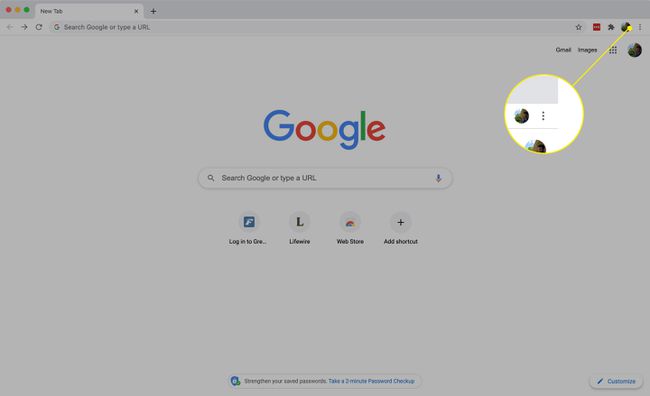
-
Seleccione Ajustes.
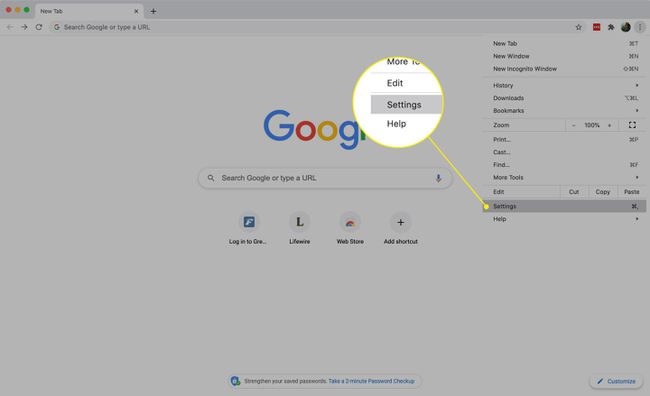
-
Desplácese hacia abajo y haga clic Configuración del sitio.
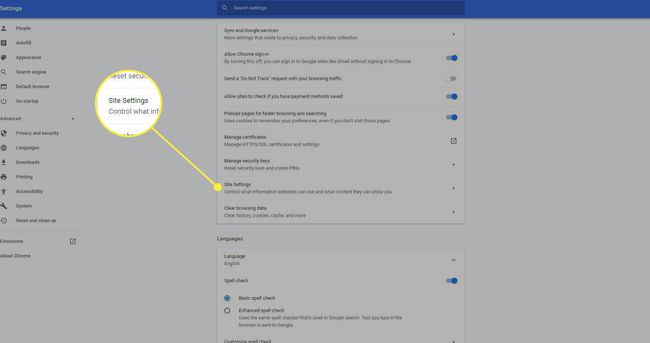
-
Debajo Permisos, Seleccione Localización.
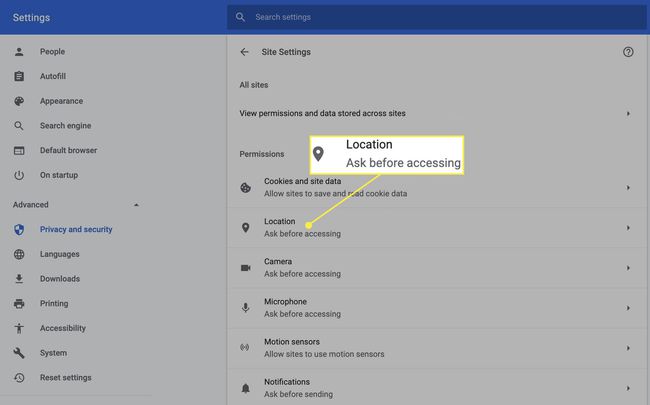
-
Mueve el Pregunte antes de acceder (recomendado) control deslizante para activarlo o desactivarlo. Actívelo si desea que los sitios web soliciten su permiso antes de acceder a su ubicación.
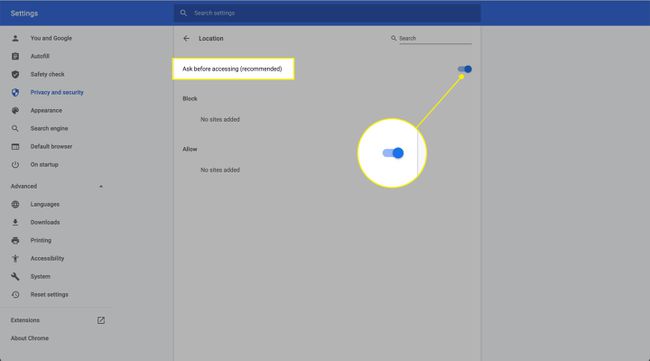
Debajo de eso, puede ver el Cuadra sección y la Permitir sección. Aquí, puede ver a qué sitios web ha otorgado permisos de geolocalización y revocarlos, si es necesario.
Mozilla Firefox
Navegación consciente de la ubicación en Firefox solicita su permiso cuando un sitio web intenta acceder a sus datos de ubicación. Siga los siguientes pasos para desactivar esta función por completo.
-
Selecciona el Menú botón.
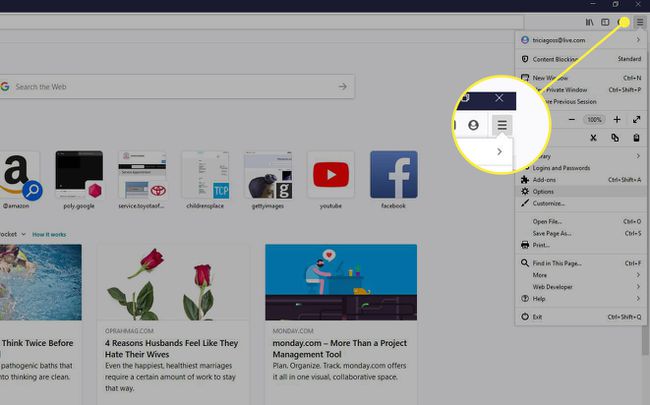
-
Escoger Preferencias.
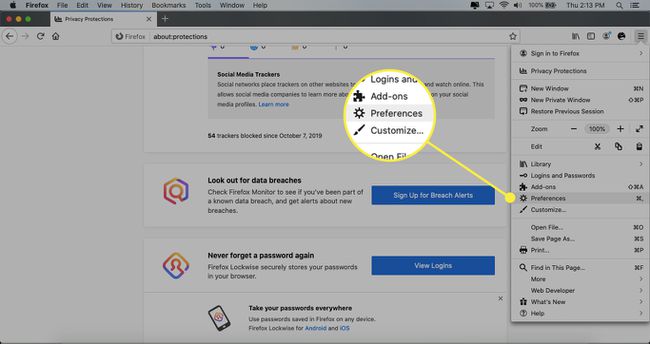
-
Hacer clic Privacidad y seguridad.

-
Desplácese hacia abajo hasta Permisos y seleccione Ajustes junto a Localización.
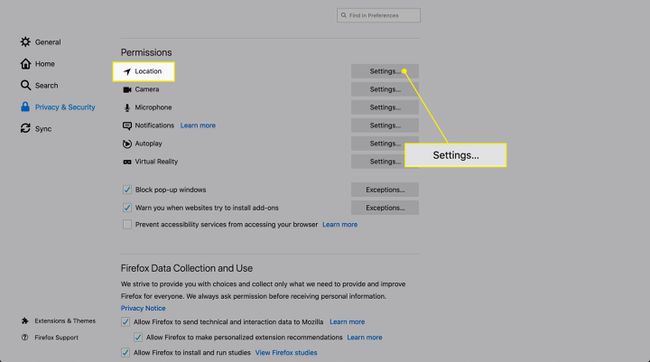
Esto abre el Configuración: permisos de ubicación caja de diálogo. Desde aquí, puede ver qué sitios web han solicitado acceso a su ubicación y elegir permitirlos o bloquearlos.
Microsoft Edge
A continuación, le mostramos cómo modificar qué sitios web pueden acceder a su ubicación utilizando el último navegador de Microsoft.
-
Selecciona el Configuración y más (representado como tres puntos horizontales) en la esquina superior derecha de la pantalla.
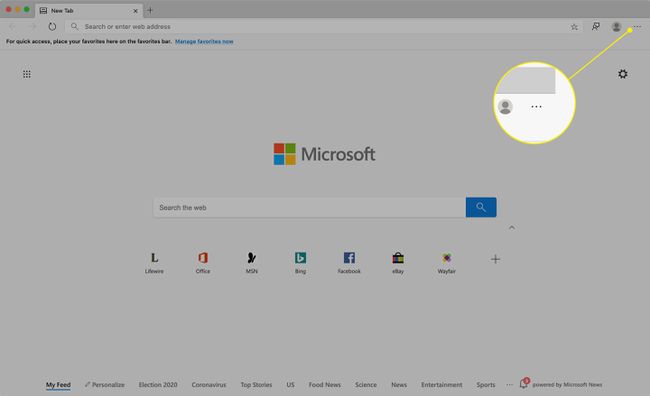
-
Seleccione Ajustes.
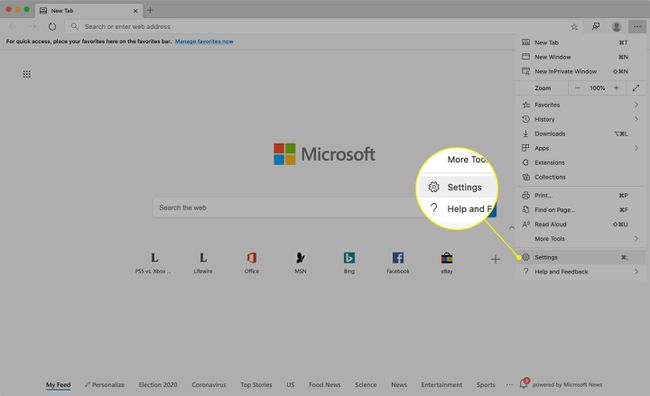
-
Hacer clic Permisos del sitio en el lado izquierdo de la pantalla.
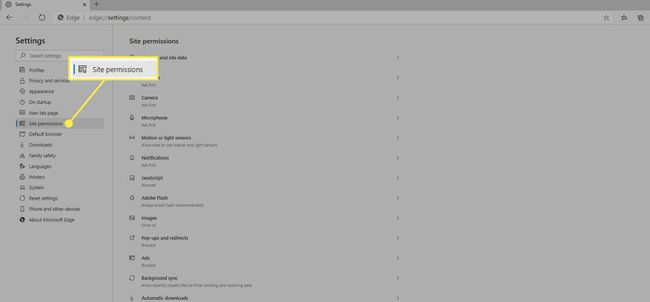
-
Seleccione Localización.

-
Mueve el Pregunte antes de acceder (recomendado) control deslizante para activarlo o desactivarlo. Actívelo si desea que los sitios web soliciten su permiso antes de acceder a su ubicación.
En el Cuadra sección y la Permitir secciones, puede ver a qué sitios web ha otorgado permisos de geolocalización y revocarlos, si es necesario.
Ópera
Opera utiliza los servicios de ubicación de Google para rastrear su paradero. La primera vez que ingresa a un sitio web utilizando el navegador, se le solicita que acepte los términos y condiciones de GLS. Después de eso, Opera le dará la opción de enviar sus datos de ubicación, o no, cada vez que un sitio web solicite esa información. Pero, si desea desactivarlo por completo, vaya a Ajustes (Preferencias en Mac)> Sitios web > Localización y desmarcar Permitir que los sitios web soliciten mi ubicación física.
Internet Explorer 11
A continuación, se explica cómo deshabilitar los servicios de geolocalización en Internet Explorer 11:
Selecciona el Engranaje en la esquina superior derecha de la ventana del navegador.
-
Cuando aparezca el menú desplegable, seleccione opciones de Internet.

Selecciona el Intimidad pestaña.
-
Encuentra el Localización sección debajo Opciones de privacidad y haga clic en la casilla de verificación junto a Nunca permita que los sitios web soliciten su ubicación física. Cuando está activada, esta opción le indica al navegador que rechace todas las solicitudes para acceder a los datos de su ubicación física.

los Sitios claros El botón también está dentro del Localización sección. Cada vez que un sitio web intenta acceder a sus datos de ubicación, IE11 le solicita que tome medidas. Además de permitir o denegar esa solicitud individual, tiene la opción de incluir en la lista de bloqueo o en la lista segura el sitio web correspondiente. El navegador almacena estas preferencias y las utiliza en visitas posteriores a esos sitios. Para eliminar todas esas preferencias guardadas y empezar de nuevo, seleccione el Sitios claros botón.
Safari para Mac
Safari es el predeterminado navegador web que se envía con todas las computadoras Mac. Para acceder o denegar el acceso a su ubicación física en Safari:
-
Haga clic en el Preferencias del Sistema en el menú Apple o en el Dock.

-
Seleccione Seguridad y Privacidad.

-
Haga clic en el Intimidad pestaña y seleccione Servicios de localización desde el panel izquierdo.

-
Haga clic en el icono de candado para cambiar la configuración e ingrese su contraseña de administrador si recibe un mensaje.
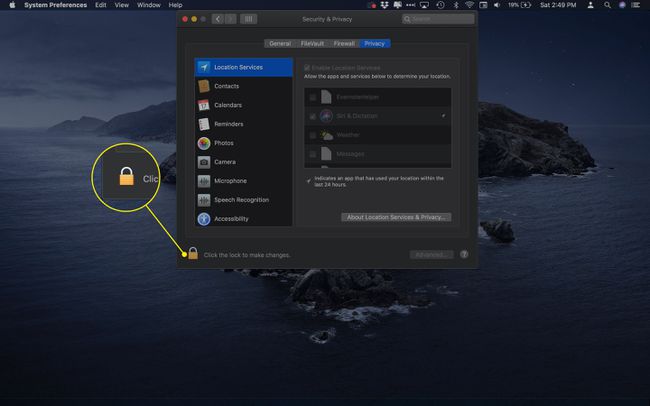
-
Habilite o deshabilite los servicios de ubicación colocando (o quitando) una marca delante de Servicio de localización activado.

Coloque una marca en la casilla frente a Safari para habilitar los servicios de ubicación para el navegador. Quita la marca de verificación para evitar que Safari comparta tu ubicación.
Vivaldi
Vivaldi es un navegador web multiplataforma gratuito que se lanzó en 2016. Es el más personalizable de los navegadores web más populares.
-
Haga clic en el Engranaje de configuración en la esquina inferior izquierda de la pantalla.
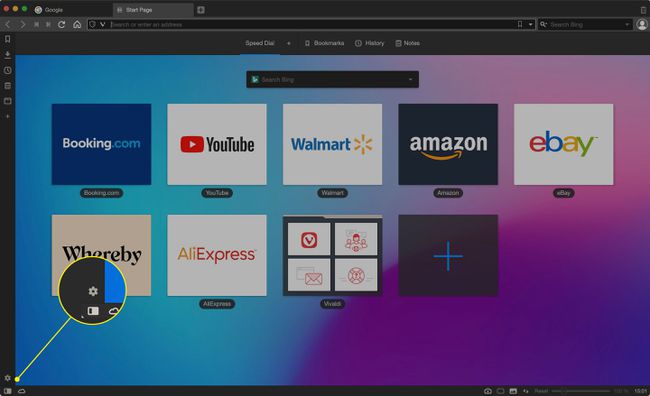
-
Seleccione Páginas web a la izquierda.

-
Debajo Permisos predeterminados, abre el menú junto a Geolocalización. Tienes tres opciones:
- Permitir: Todos los sitios a los que navega pueden ver su ubicación.
- Pedir: Vivaldi le preguntará antes de otorgar permiso de ubicación a un sitio.
- Cuadra: Ningún sitio puede ver tu ubicación.